A OneDrive tárhely ellenőrzése
A OneDrive(OneDrive) egy kiváló felhőalapú tárolási platform, és meglehetősen sok előnnyel rendelkezik riválisaival szemben. A OneDrive(OneDrive) -ban azonban korlátozott a hely . Ha ellenőrizni szeretné OneDrive-fiókja(OneDrive account) teljes és felhasznált területét , olvassa el ezt a cikket.
A OneDrive(OneDrive) tárhely ellenőrzése a számítógépen

A számítógép OneDrive tárhelyének ellenőrzése a következőképpen történik:
- Kattintson a jobb gombbal(Right-click) a felhő ikonra a tálcán(Taskbar) .
- Kattintson a Súgó és beállítások lehetőségre(Help & Settings)
- Válassza a Beállítások(Settings) lehetőséget .
- A Fiókok(Accounts) lapon megtalálja a felhasznált terület pontos mennyiségét a rendelkezésre álló teljes helymennyiségből.
A rendszer ellenőrzéséhez azonban a rendszert a OneDrive - fiókhoz kell csatlakoztatni, és az összes fájlt szinkronizálni kell. Egy jobb ötlet elérhető az online OneDrive - fiókból.
Ellenőrizze a OneDrive tárhelyet online OneDrive - fiókjában
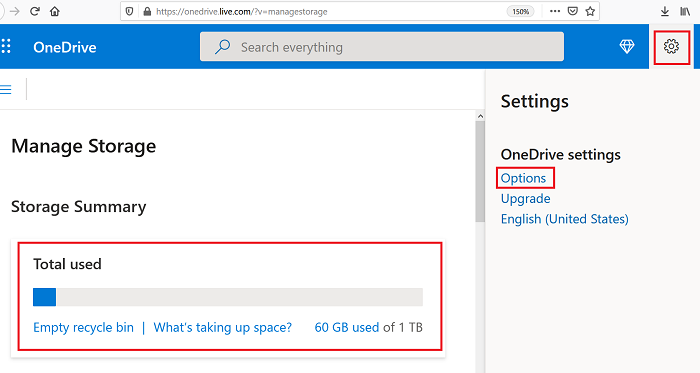
Az online OneDrive -fiókja (OneDrive)OneDrive -tárhelyének ellenőrzése a következőképpen történik:
- Nyissa meg a onedrive.com webhelyet, és jelentkezzen be OneDrive-fiókjába.
- Kattintson(Click) a fogaskerék-szerű szimbólumra a jobb felső sarokban. Ezzel megnyílik a Beállítások(Setting) menü.
- Ezután válassza az Opciók lehetőséget(Options) .
- A megnyíló oldalon megjelenik a OneDrive-fiókjában használt és teljes terület.
A fenti két módszer segít kiszámítani a OneDrive -on rendelkezésre álló teljes területet . Ha azonban helyet szeretne felszabadítani OneDrive - fiókjában, egy egyszerű trükk az, hogy törölje az Asztal(Desktop) , a Képek(Pictures) vagy a Dokumentumok mappát a OneDrive mappából, hacsak nincs kifejezetten szüksége rájuk a OneDrive -ban . Általában ezeknek a mappáknak a célja a helyi tárhely, különösen az Asztali(Desktop) mappa esetében.
Related posts
A OneDrive értesítéseinek letiltása Amikor a szinkronizálás automatikusan leáll
Javítsa ki a OneDrive 0x8004de40 hibakódját Windows 11/10 rendszeren
Javítsa ki a OneDrive 0x8007016a hibakódot
OneDrive 0x80070194 hiba, a felhőfájl-szolgáltató váratlanul kilépett
Engedélyezze a OneDrive számára az engedélyek öröklésének letiltását a csak olvasható mappákban
A OneDrive és a Dropbox által használt sávszélesség korlátozása
A felhőszinkronizáló motor nem tudta ellenőrizni a letöltött adatokat
Távolítsa el az Outlook .pst adatfájlját a OneDrive-ból a Windows 10 rendszerben
A Microsoft OneDrive adatvédelmi beállításai és házirendje ismertetve
A számítógép nem csatlakozik az internethez, OneDrive Error 0x800c0005
A OneDrive nem menti a Word dokumentumokat – ez nem érvényes fájlnév
Már szinkronizálja ezt a fiókot – OneDrive for Mac hiba
Több OneDrive-fiók hozzáadása és szinkronizálása a számítógépemen
0x80071129 számú hiba: Az újraértelmezési pont pufferben lévő címke érvénytelen
A OneDrive használatával elérheti fájljait Windows 11/10 rendszerű számítógépén
A OneDrive Tevékenységközpontban mostantól a Beállítások és a Szünet menü található
Távolítsa el az Áthelyezés a OneDrive-ra funkciót a Windows 10 helyi menüjéből
Hiba történt. 102-es hibakód a OneDrive-ban
Lehet, hogy ez az elem nem létezik, vagy már nem elérhető – OneDrive-hiba
Egy másik fiókot szinkronizál – OneDrive-hiba
